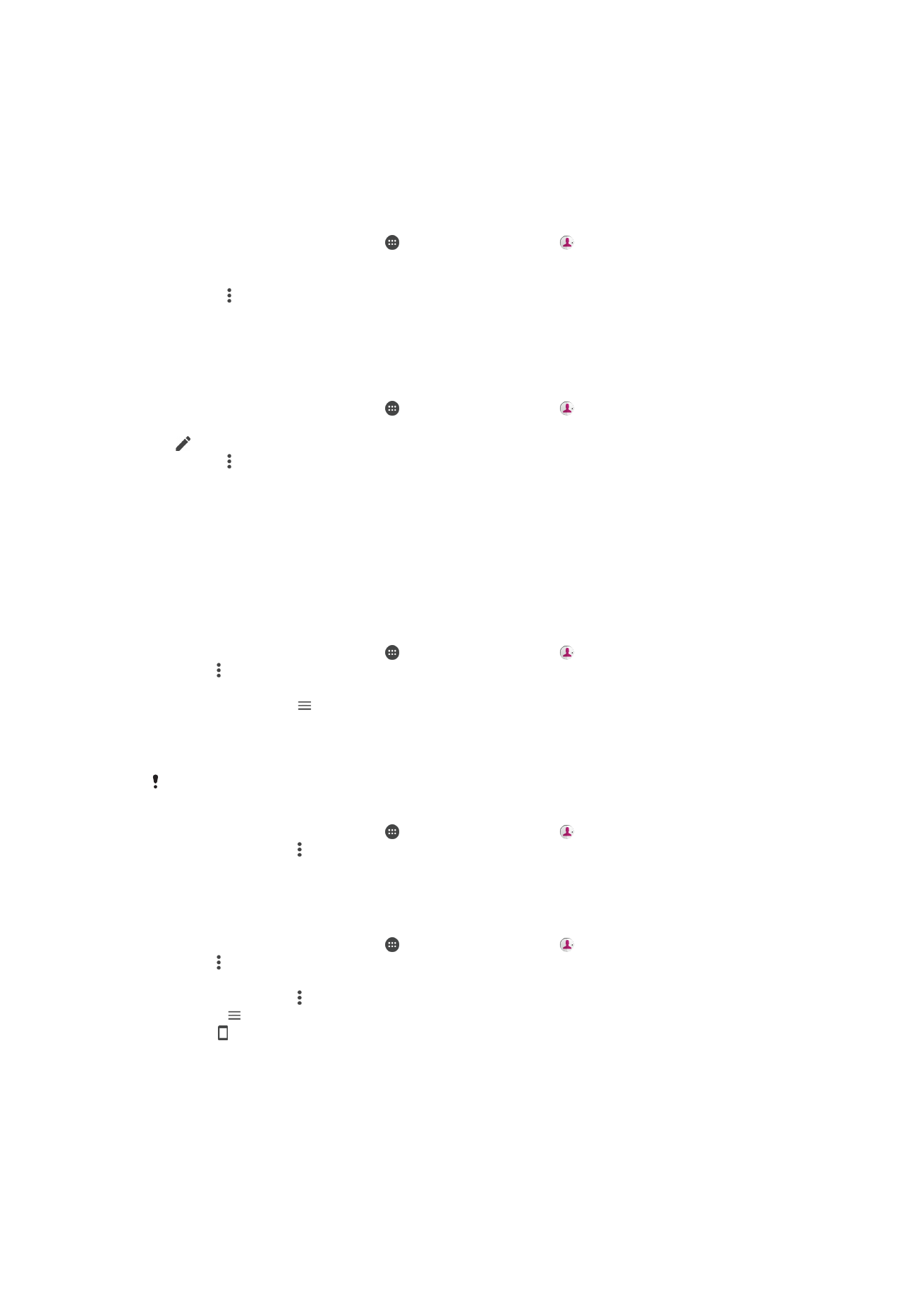
Δημιουργία αντιγράφου ασφαλείας επαφών
Μπορείτε να χρησιμοποιήσετε την εσωτερική μνήμη, μια κάρτα μνήμης ή μια κάρτα SIM για να
δημιουργήσετε αντίγραφο ασφαλείας των επαφών. Για περισσότερες πληροφορίες σχετικά με τον τρόπο
ανάκτησης επαφών στη συσκευή σας, ανατρέξτε στην ενότητα Μεταφορά επαφών στη σελίδα 86.
Για να εξαγάγετε όλες τις επαφές σε κάρτα μνήμης
1
Από την Αρχική οθόνη, πατήστε και, στη συνέχεια, πατήστε .
2
Πιέστε και, στη συνέχεια, πατήστε Εισαγωγή/Εξαγωγή > Εξαγωγή στην κάρτα SD
ή στην εσωτερική μνήμη (αρχείο .vcf).
3
Πατήστε τις επιλογές > Κάρτα SD.
4
Πατήστε ΑΠΟΘΗΚΕΥΣΗ.
Για να εξαγάγετε επαφές σε μια κάρτα SIM
Κατά την εξαγωγή επαφών σε μια κάρτα SIM, ενδέχεται να μην εξαχθούν όλες οι πληροφορίες.
Αυτό οφείλεται στους περιορισμούς μνήμης των καρτών SIM.
1
Από την Αρχική οθόνη, πατήστε και, στη συνέχεια, πατήστε .
2
Πατήστε τις επιλογές > Εισαγωγή/Εξαγωγή.
3
Πατήστε Εξαγωγή στην κάρτα SIM.
4
Πατήστε OK.
Για να εξαγάγετε όλες τις επαφές στην εσωτερική μνήμη
1
Από την Αρχική οθόνη, πατήστε και, στη συνέχεια, πατήστε .
2
Πιέστε και, στη συνέχεια, πατήστε Εισαγωγή/Εξαγωγή > Εξαγωγή στην κάρτα SD
ή στην εσωτερική μνήμη (αρχείο .vcf).
3
Πατήστε τις επιλογές > Εμφ.εσωτ.χώρου αποθήκ..
4
Πατήστε και, στη συνέχεια, πατήστε τον αριθμό μοντέλου της συσκευής που βρίσκεται δίπλα
από το .
5
Επιλέξτε έναν φάκελο προορισμού ή απλώς πατήστε ΑΠΟΘΗΚΕΥΣΗ.
89
Το παρόν αποτελεί μια προσαρμοσμένη μορφή αυτής της έκδοσης για το Internet. © Εκτυπώστε μόνο για ιδιωτική χρήση.
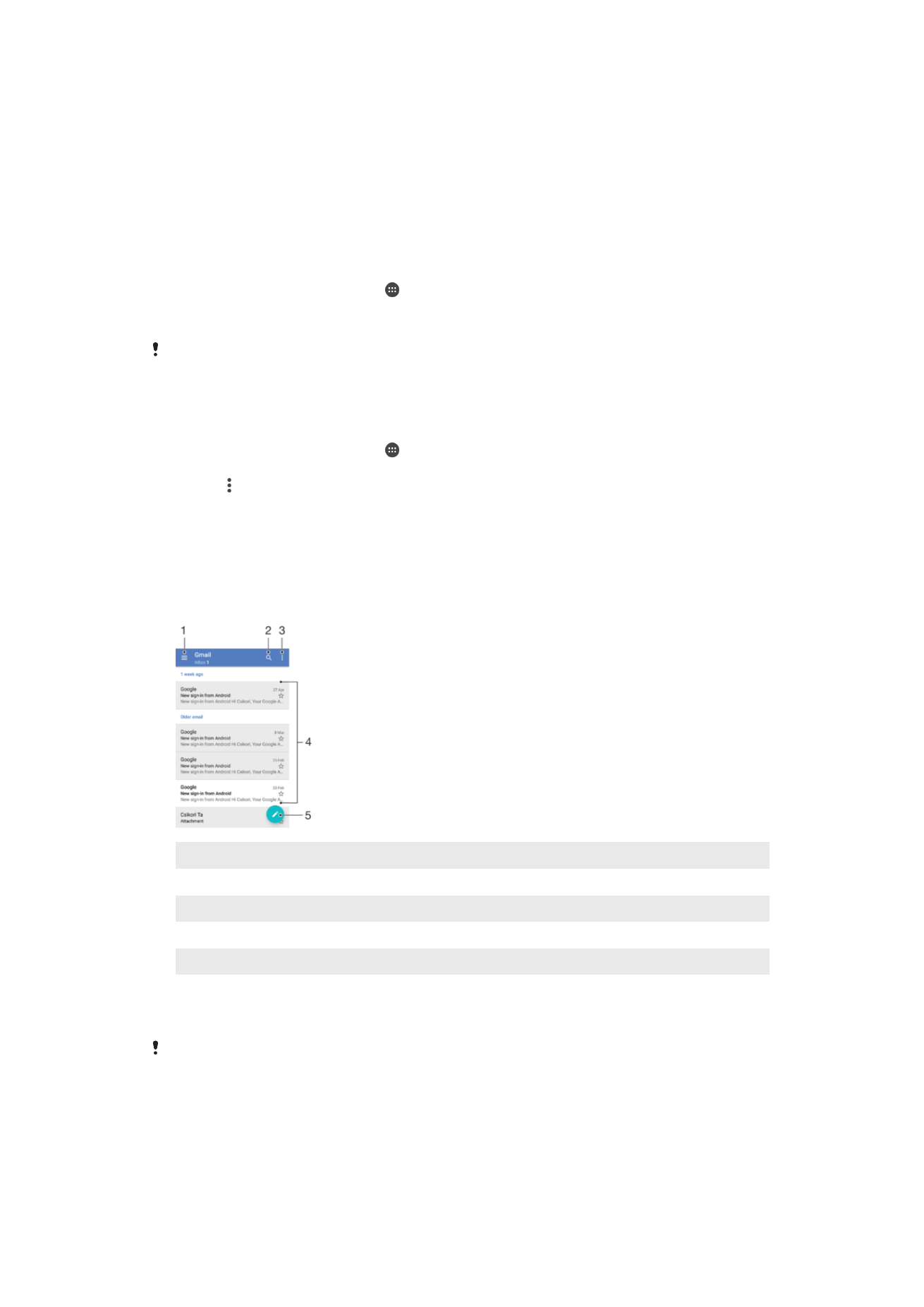
Ρύθμιση της εφαρμογής email
Χρησιμοποιήστε την εφαρμογή email στη συσκευή σας για να αποστείλετε και να λάβετε μηνύματα
email μέσω των λογαριασμών email σας. Μπορείτε να έχετε έναν ή πολλούς λογαριασμούς email
ταυτόχρονα, συμπεριλαμβανομένων των εταιρικών λογαριασμών Microsoft Exchange ActiveSync.
Για να ρυθμίσετε έναν λογαριασμό email
1
Από την Αρχική οθόνη, πατήστε .
2